近期,微软win11系统是越来越遭受人们的广泛关注了,许多用户都迫不及待的想安装win11系统,想尝鲜win11系统,所以有很多用户都催着小编出一篇有关于win11安装方法的文章;那下面小编就分享安装win11系统教程的教程。
1、首先我们要下载win11镜像文件。
2、在小白一键重装系统微信公众号回复windows11即可获取镜像文件。

3、打开小白一键重装系统软件之后,选择制作系统,选择制作本地,安装路径选择除C盘外的其他盘,比如D盘。
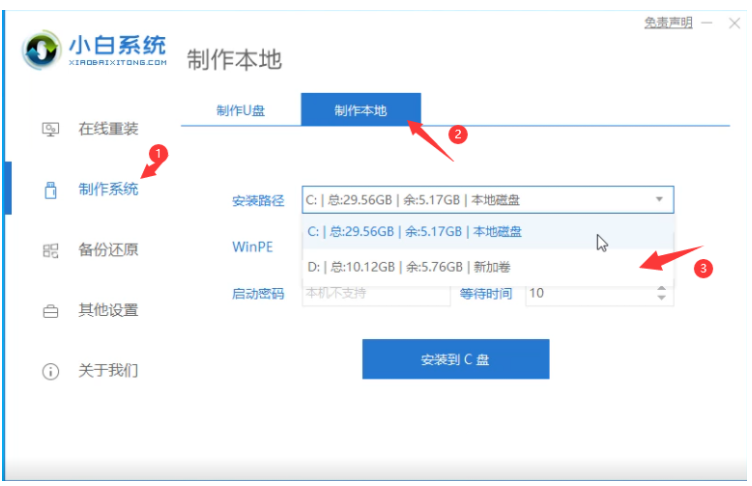
4、点击安装到D盘后,等待安装完成即可。
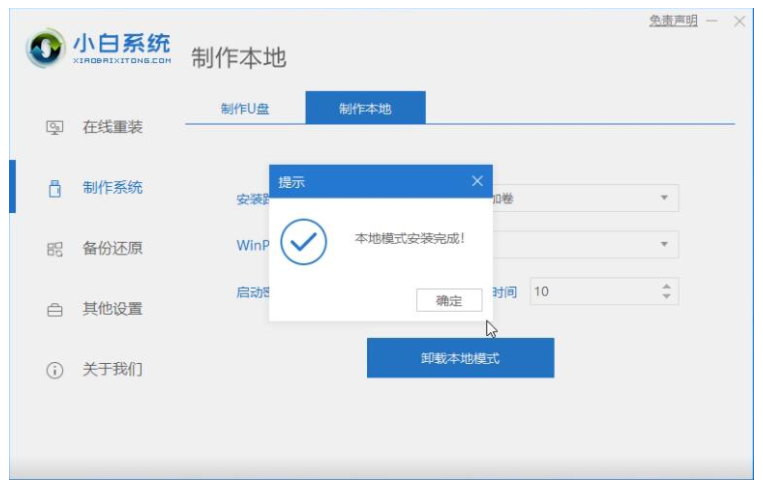
5、安装完成后,退出小白软件,手动正常重启电脑后,选择xiaobaiPE进入。
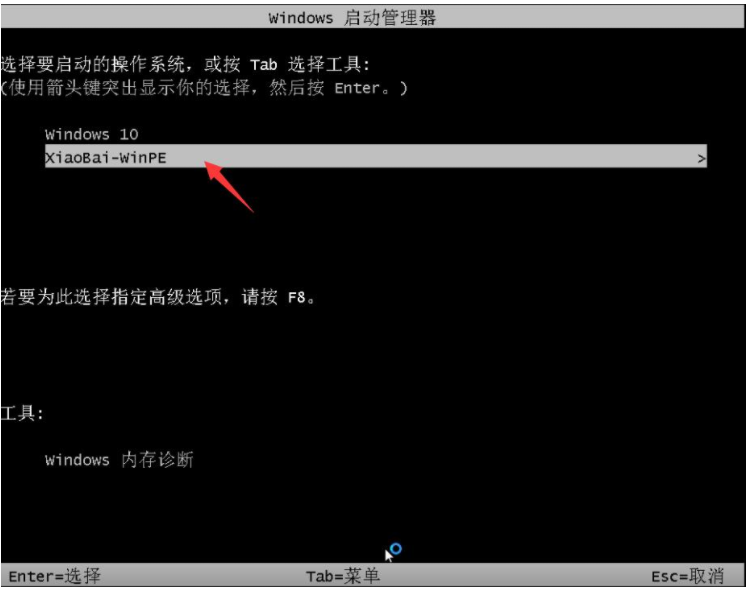
6、进入PE系统后,打开小白装机大师,会自动搜索镜像;
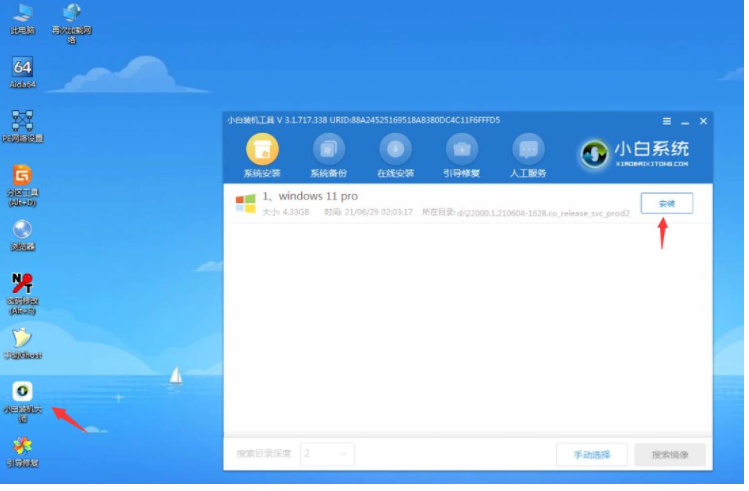
7、当win11系统镜像被搜索出来之后,点击安装,选择C盘安装。
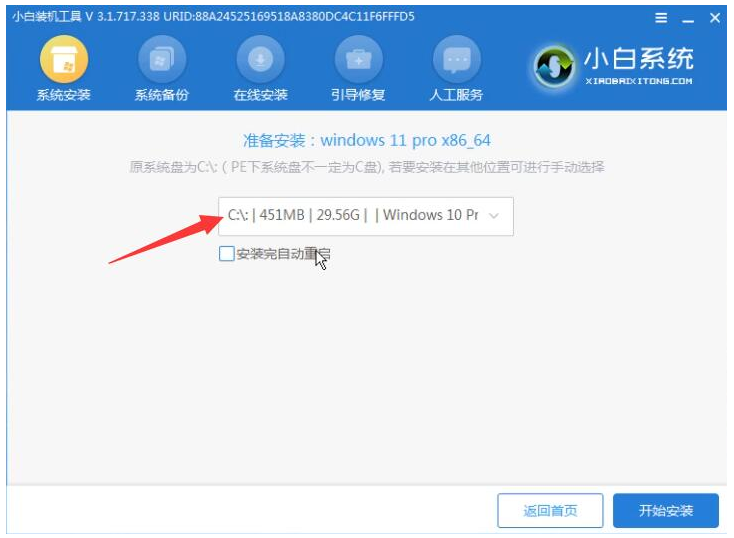
8、此时win11进入安装程序,等待安装完成了,电脑会自动重启。直至进入桌面。
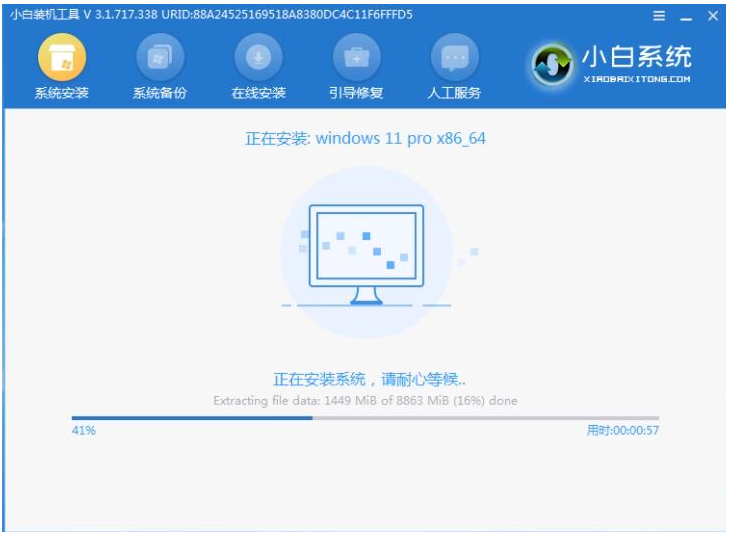

9、进入win11后,设置电脑分辨率,及其他个性化设置,即完成了win11系统的安装。
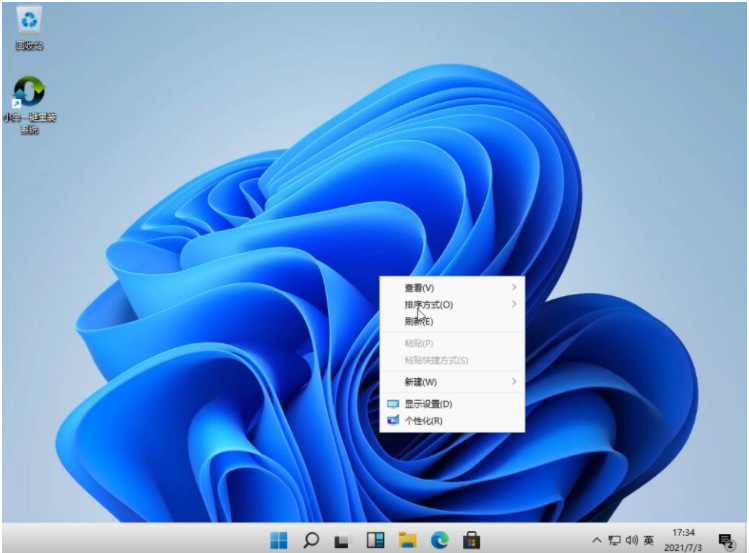
以上就是安装win11系统的详细教程,,大家如果有什么问题和想法也欢迎在我们的公众号留言讨论噢,小编会为大家回复的。
Copyright ©2018-2023 www.958358.com 粤ICP备19111771号-7